Remover um aplicativo do Teams
Você pode remover aplicativos do Teams da experiência Gerenciar seus aplicativos . Você também pode remover aplicativos do contexto em que está trabalhando – de uma equipe, chat e outros lugares que você adicionou aplicativos.
Em Gerenciar seus aplicativos
1. À esquerda do Teams, selecione Aplicativos 
2. Na página aberta, role até a parte inferior e selecione Gerenciar seus aplicativos.
3. Encontre o aplicativo que você gostaria de remover.
4. Selecione a seta para expandir e exibir o contexto recente no Teams, onde você usou o aplicativo. Selecione Remover 
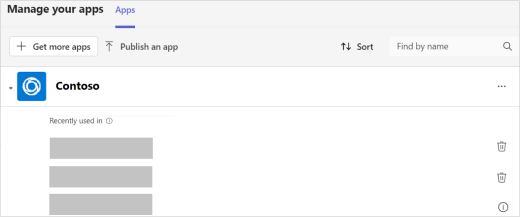
Do lado esquerdo do Teams
Todos os aplicativos que têm exibição pessoal (isso significa que você pode trabalhar nesses aplicativos fora de chats, canais e reuniões) podem ser encontrados em Mais aplicativos adicionados à esquerda do Teams.
-
Selecione Mais aplicativos adicionados

-
À direita do aplicativo, selecione Mais


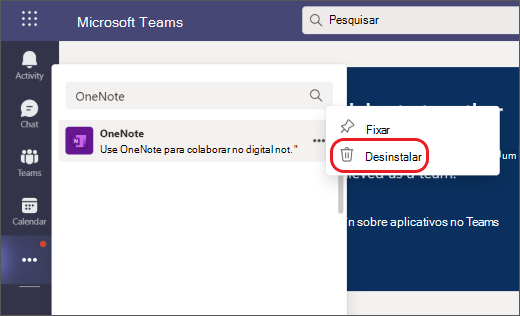
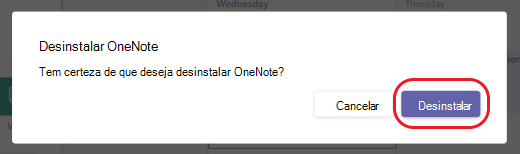
De uma equipe
-
No lado esquerdo do Teams, selecione Teams

-
À direita da equipe, selecione Mais


-
Selecione Desinstalar

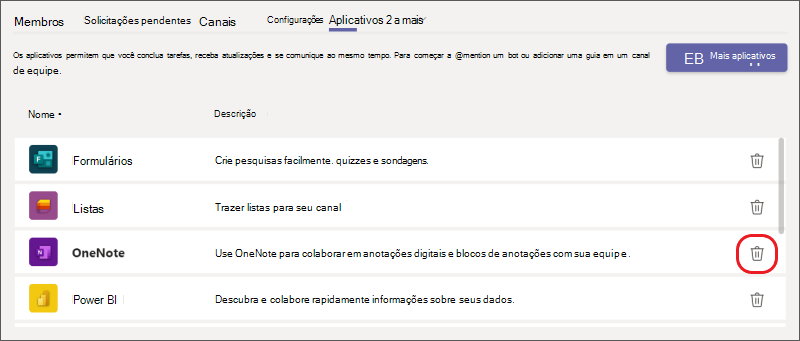
-
Selecione Desinstalar para concluir a remoção do aplicativo.
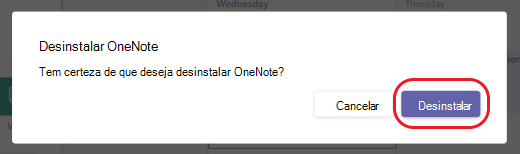
De um chat
-
No lado esquerdo do Teams, selecione Chat

-
Na parte superior do chat, selecione Adicionar uma guia


-
Selecione Desinstalar

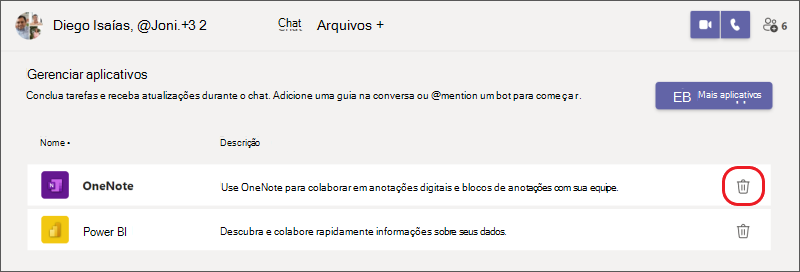
-
Selecione Desinstalar para concluir a remoção do aplicativo.
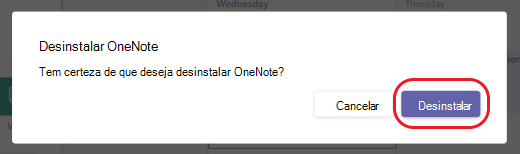
Quer saber mais? Confira Primeiras coisas para saber sobre aplicativos no Microsoft Teams.










